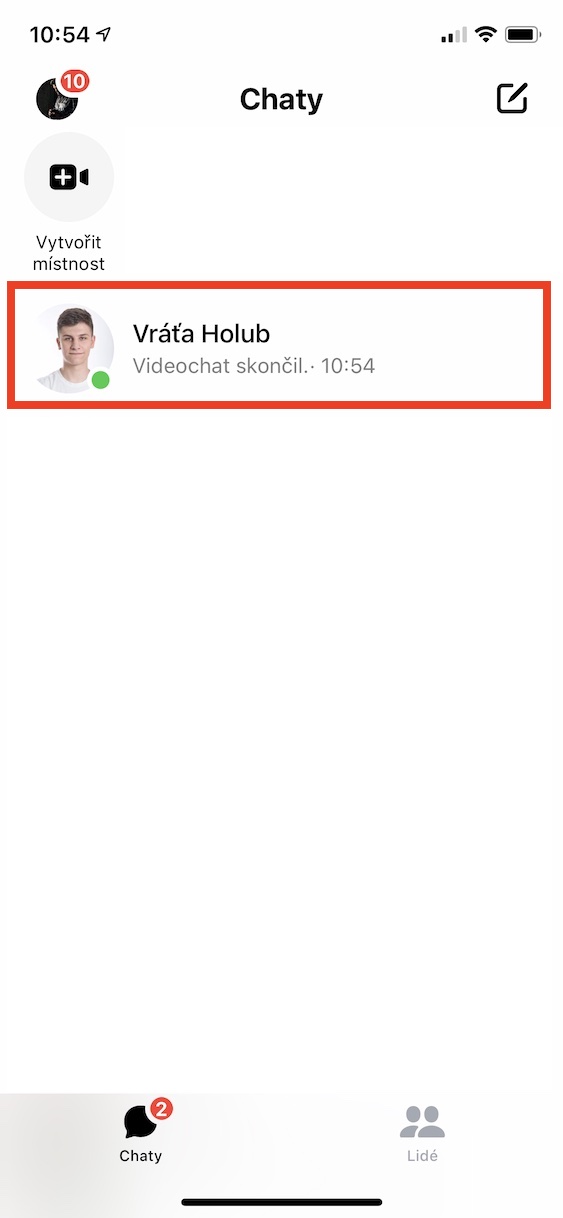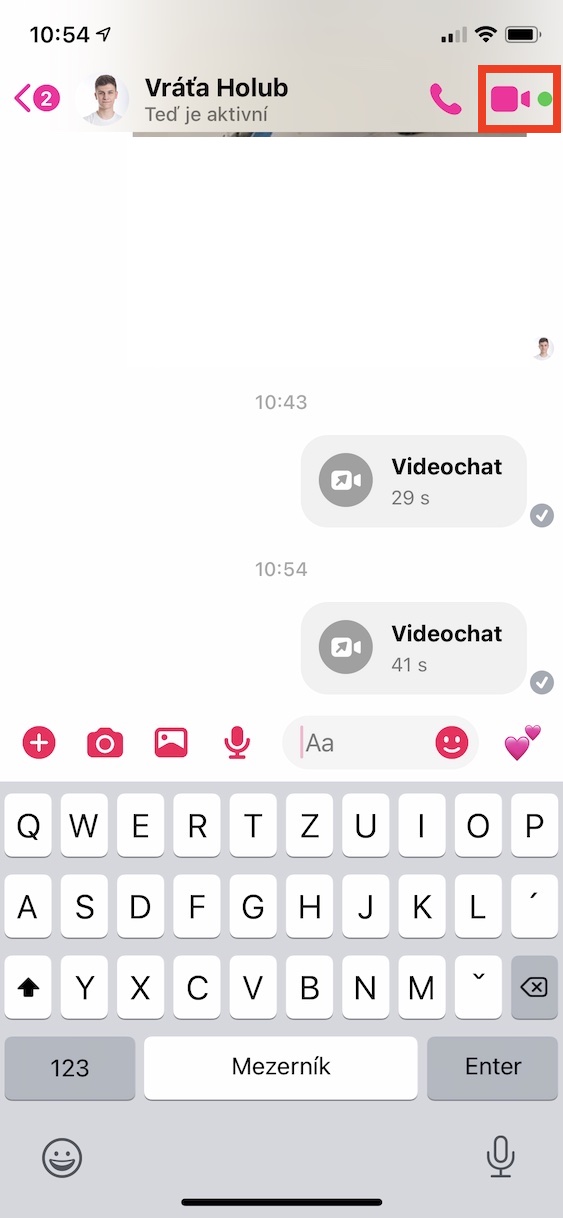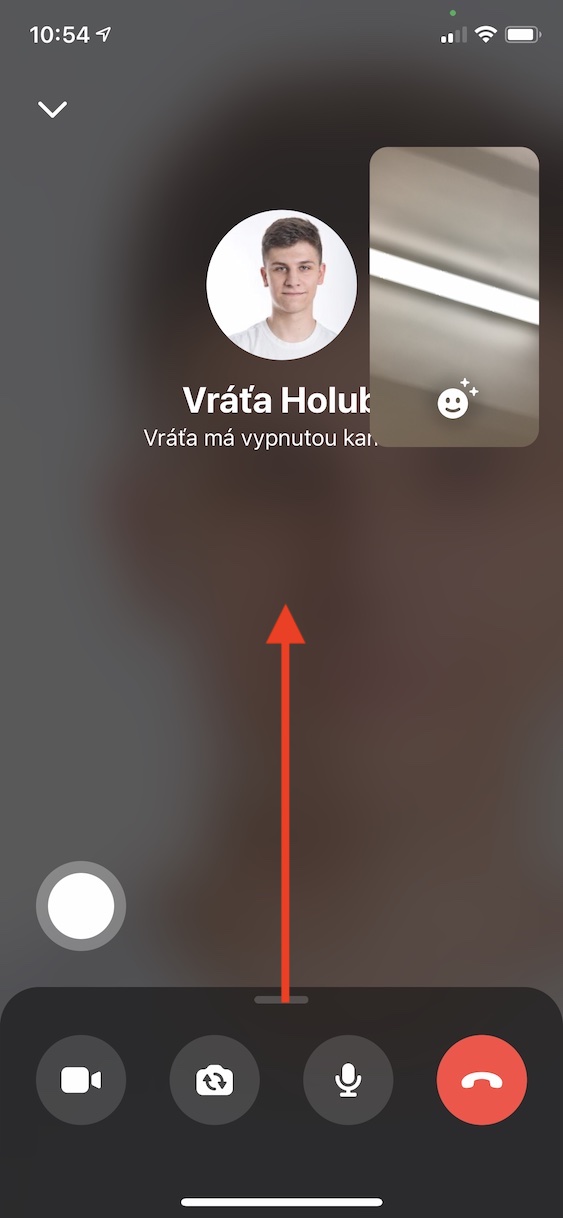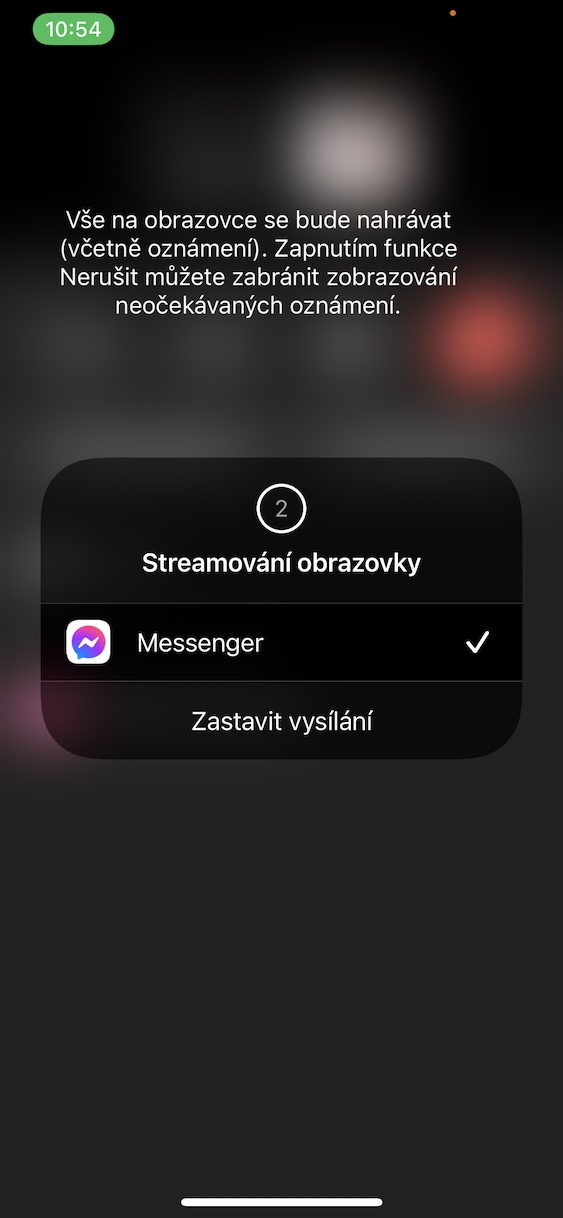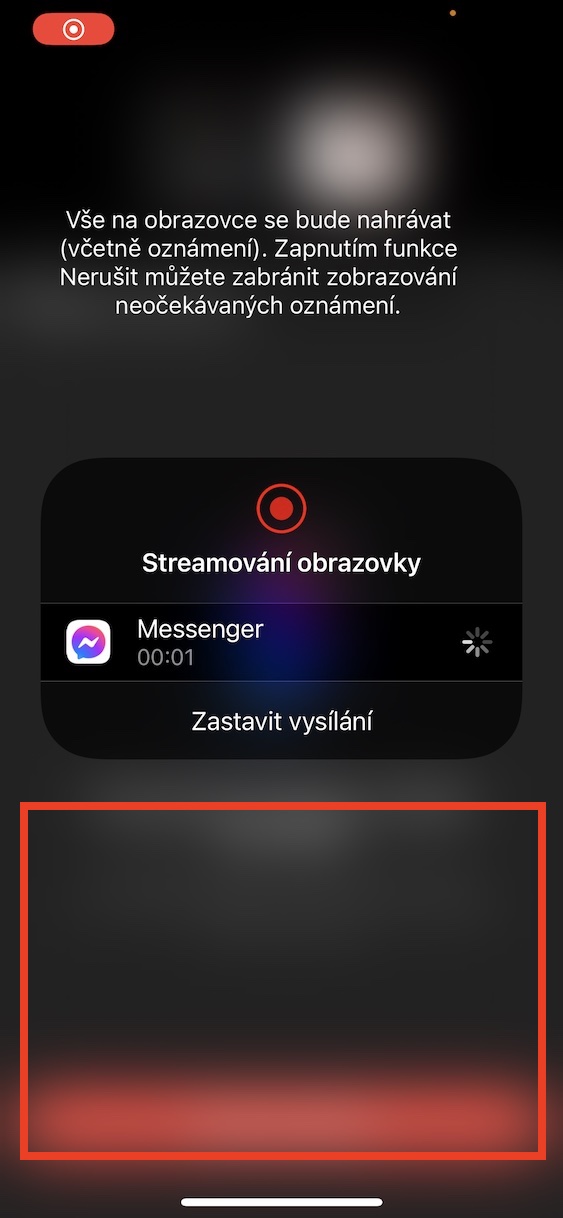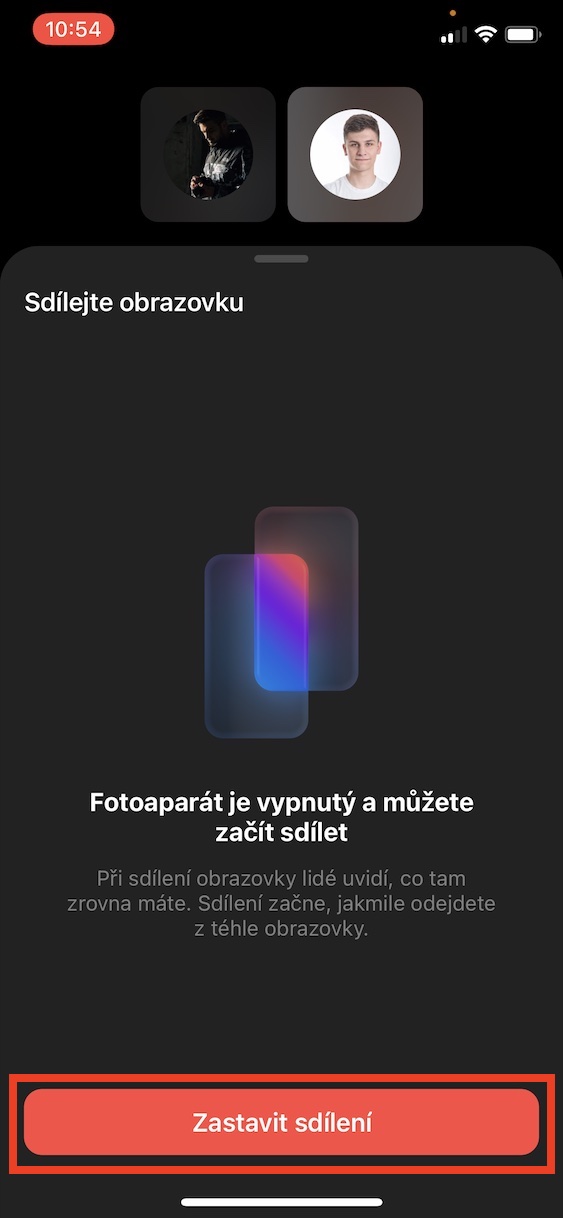Sa panahon ng pandemya ng coronavirus, lahat tayo ay naging kumbinsido nang magkasama na tayo ay nabubuhay sa modernong panahon at na maaari tayong magtrabaho sa home office mode nang walang anumang malalaking problema. Siyempre, ang iba't ibang mga application ay tumutulong sa amin sa ito, salamat sa kung saan posible na mamagitan pangunahin ang mga video call o ayusin ang iba't ibang mga gawain sa trabaho. Sa abot ng komunikasyon, ang Microsoft Teams, Google Meet o Zoom ay kasalukuyang kabilang sa mga pinakasikat na serbisyo. Gayunpaman, hindi natin dapat kalimutan ang tungkol sa mga klasikong "cheat" sa anyo ng Messenger, WhatsApp at iba pa.
Maaaring ito ay interesado ka
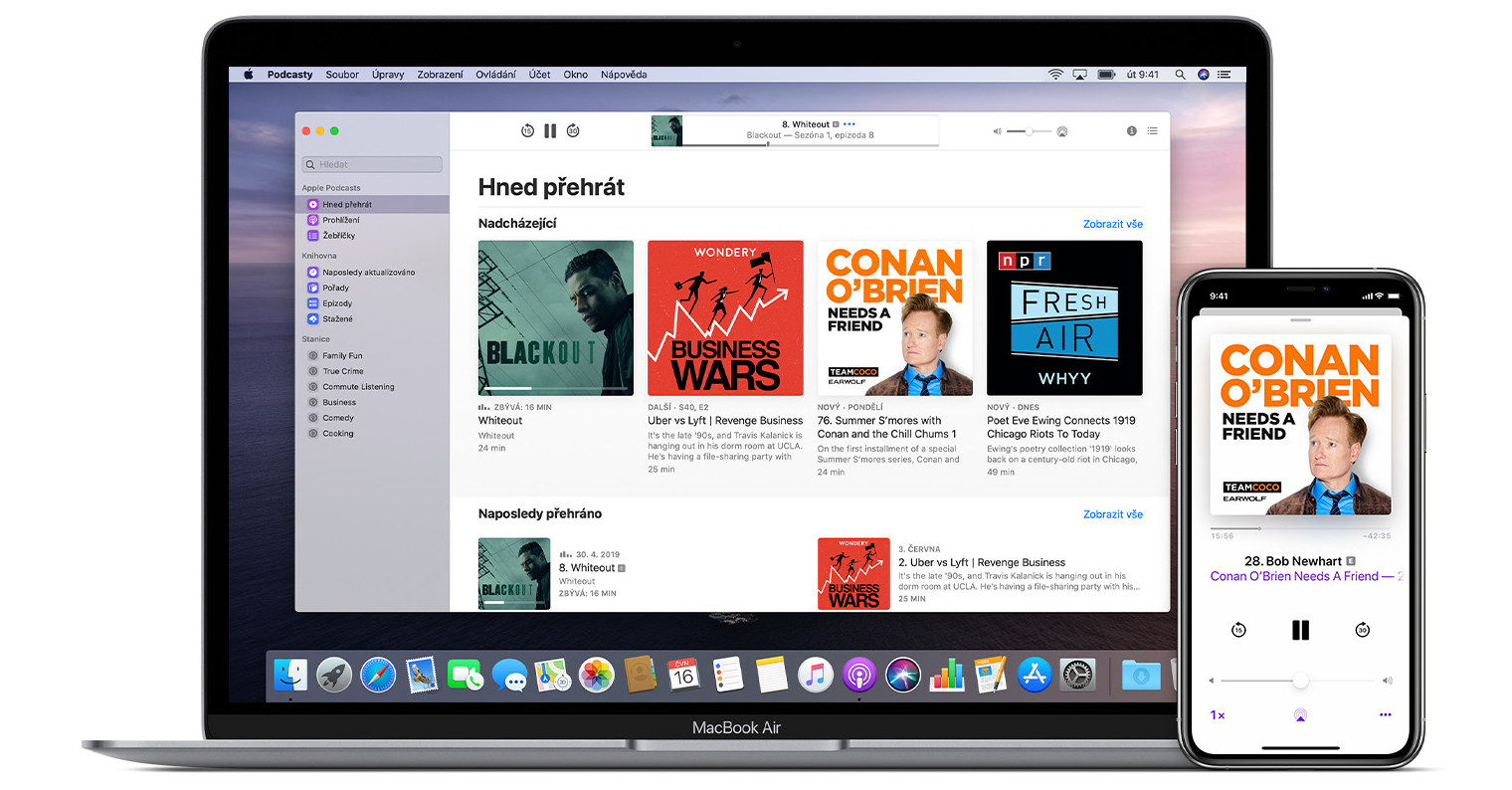
Paano ibahagi ang screen sa iPhone sa Messenger
Ang Messenger ay ginagamit ng hindi mabilang na mga user sa buong mundo, at ang Facebook, na nasa likod ng application na ito, ay patuloy na pinapabuti ito. Kamakailan lang, nakatanggap kami ng function na nagbibigay-daan sa iyong direktang ibahagi ang screen sa application ng kabilang partido. Ito ay kapaki-pakinabang, halimbawa, kung kailangan mong ipakita sa user kung paano ginagawa ang isang bagay. Gayunpaman, ang function ng pagbabahagi ng screen ay bahagyang nakatago at malamang na hindi mo ito makikita. Sundin lamang ang mga hakbang na ito:
- Upang magsimula, siyempre, kailangan mong lumipat sa application Messenger.
- Kapag nagawa mo na iyon, i-click ito pag-uusap, kung saan mo gustong ibahagi ang screen.
- Ngayon sa kanang sulok sa itaas i-tap ang icon ng camera, na magsisimula ng video call.
- Pagkatapos magsimula ng isang video call hilahin ang icon panel mula sa ibaba.
- Narito ito ay kinakailangan sa seksyon Ano ang maaari nating gawin nang magkasama? tap sa Iskreen na ibinabahagi.
- Pagkatapos ay lilitaw ang isa pang window kung saan mag-click sa Simulan ang pagsasahimpapawid.
- Nagsisimula ito bawas tatlong segundo at kaagad pagkatapos magsisimula ang pagbabahagi ng screen.
Upang makalayo sa interface ng pagbabahagi, mag-tap lang sa labas ng banner. Dapat tandaan na ang pagbabahagi ng screen sa kasamaang palad ay hindi masisimulan nang hindi nasa isang video call. Samakatuwid, kung gusto mong ibahagi ang screen, kailangan mo munang lumipat sa isang video call. Para sa ihinto ang pagbabahagi ng screen i-tap lang ang button sa ibaba ng Messenger Itigil ang pagbabahagi. Ang aktibong pagbabahagi ng screen ay maaaring makilala sa pamamagitan ng isang pulang background na lumilitaw sa tuktok na bar sa likod ng kasalukuyang oras. Maaari mo ring ihinto ang pagbabahagi sa pamamagitan ng pag-tap sa pulang background na ito, kahit na wala ka sa Messenger.
 Lumilipad sa buong mundo kasama ang Apple
Lumilipad sa buong mundo kasama ang Apple